- 时间:2024-11-22 11:29:41
- 浏览:
Widows系统安装全攻略:轻松掌握安装步骤
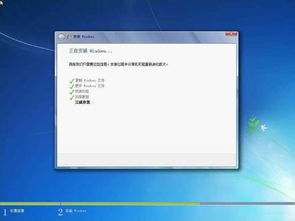
随着科技的不断发展,Widows系统已经成为全球范围内最流行的操作系统之一。无论是个人用户还是企业用户,安装Widows系统都是必备的技能。本文将为您详细讲解Widows系统安装的步骤,帮助您轻松掌握这一技能。
标签:系统安装,Widows,安装步骤

一、安装前的准备工作

在开始安装Widows系统之前,我们需要做一些准备工作,以确保安装过程顺利进行。
标签:准备工作,安装前,系统要求

1. 硬件要求
首先,检查您的电脑硬件是否满足Widows系统的最低要求。以下是以Widows 10为例的硬件要求:
处理器:1 GHz或更快的处理器或SoC
内存:1 GB RAM(32位)或2 GB RAM(64位)
硬盘空间:32 GB或更小的硬盘空间
图形卡:DirecX 9或更高版本,带有WDDM 1.0驱动程序
2. 软件准备
下载Widows系统镜像文件。您可以从微软官方网站或其他正规渠道获取Widows系统镜像。下载完成后,确保您有足够的权限解压和运行安装程序。
3. U盘制作
将下载的Widows系统镜像文件烧录到U盘中,制作成启动U盘。您可以使用如WiToUSB、Rufus等工具进行制作。
二、Widows系统安装步骤
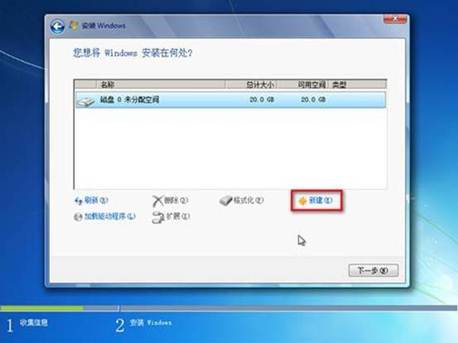
完成准备工作后,我们可以开始安装Widows系统了。以下是具体的安装步骤:
标签:安装步骤,Widows安装,安装教程

1. 开机启动
将制作好的启动U盘插入电脑USB接口,重启电脑。在开机过程中,按下启动热键(如F12、ESC等)进入BIOS设置,将U盘设置为第一启动设备。
2. 进入安装界面
重启电脑后,进入Widows安装界面。选择语言、时间和键盘布局,然后点击“下一步”。
3. 安装类型
选择“自定义:仅安装Widows(高级)”选项,进入分区管理界面。
4. 分区操作
根据您的需求进行分区操作。您可以选择删除现有分区、创建新分区或调整分区大小。请注意,删除分区会导致分区内的数据丢失,请提前备份重要数据。
5. 安装Widows
选择要安装Widows的分区,点击“下一步”开始安装。安装过程中,电脑可能会重启几次,请耐心等待。
6. 设置账户信息
安装完成后,进入设置账户信息界面。您可以创建一个新的账户或使用现有账户登录。
7. 设置网络和隐私
根据您的需求设置网络和隐私选项,然后点击“下一步”。
8. 完成安装
设置完成后,Widows系统将自动启动。至此,Widows系统安装完成。
三、

通过以上步骤,您已经成功安装了Widows系统。在安装过程中,请注意备份重要数据,以免数据丢失。此外,安装完成后,您还可以根据自己的需求进行系统优化和配置。
标签:,安装完成,系统优化
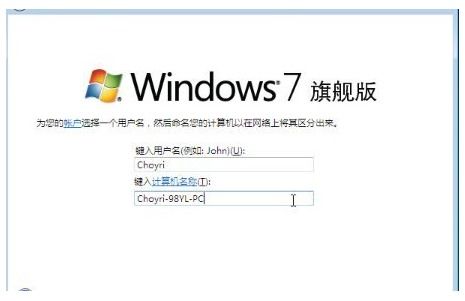
以上就是Widows系统安装的全攻略,希望对您有所帮助。祝您安装顺利!




